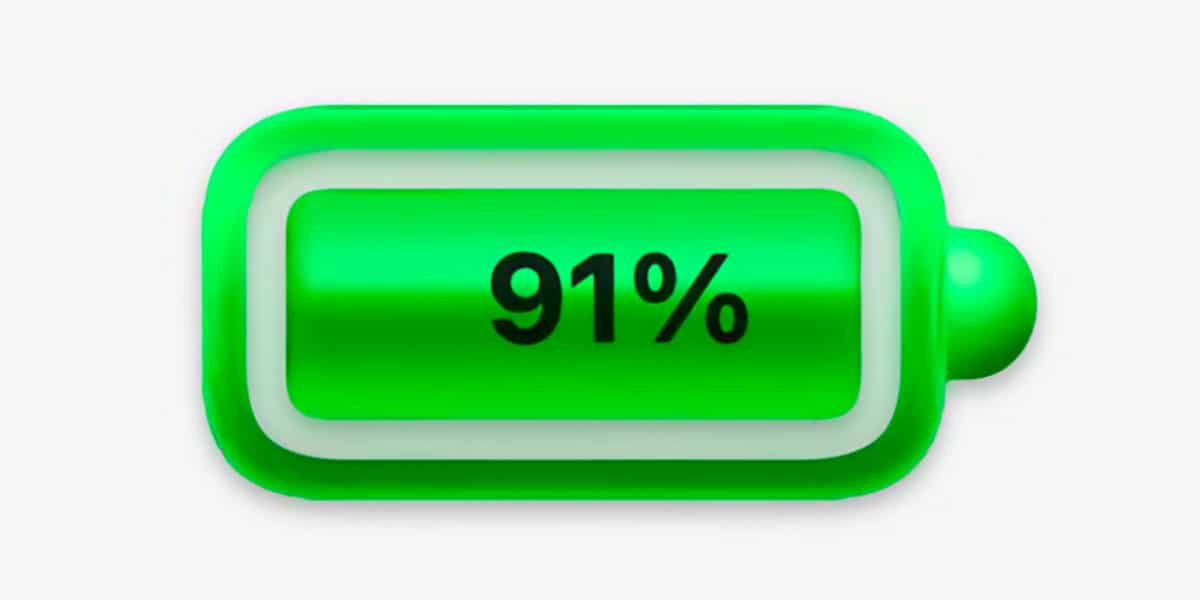
Dzisiejsze MacBooki mają solidną pamięć SSD. Mechaniczne dyski twarde już dawno minęły. Oznacza to, że jest tylko jeden element twojego laptopa, który z czasem nieuchronnie ulega zużyciu: Bateria.
Apple wie o tym i chce, aby bateria MacBooka działała przez wiele lat z dobrą wydajnością. Z macOS BigSur nadchodzi nowe zarządzanie baterią, aby było bardziej wydajne. Zobaczmy.
Od dwóch miesięcy używamy wersji beta systemu macOS Big Sur na komputerach Mac programistów, a od tygodnia z publiczna wersja beta dla wszystkich niespokojnych użytkowników, którzy nie mogą się doczekać zainstalowania Oficjalna wersja nadchodzi tej jesieni.
Jedną z nowości tej nowej wersji macOS jest kontrola baterii w MacBooki, aby jak najbardziej o niego zadbać, a tym samym zoptymalizować jego działanie i przedłużyć jego żywotność. To, co do tej pory było „Oszczędzaniem energii” w „Preferencjach systemowych”, teraz nazywa się po prostu „Bateria”. Zobaczmy, co kryje się za zmianą nazwy
Historia użytkowania
Pierwsza sekcja, którą znajdziemy w „Baterii” to „Historia użytkowania«. Ten ekran pokazuje nam dwa wykresy: wykres poziomu naładowania baterii i wykres używanego ekranu. Możesz przeglądać dane z ostatnich 24 godzin lub ostatnich 10 dni.
Bateria
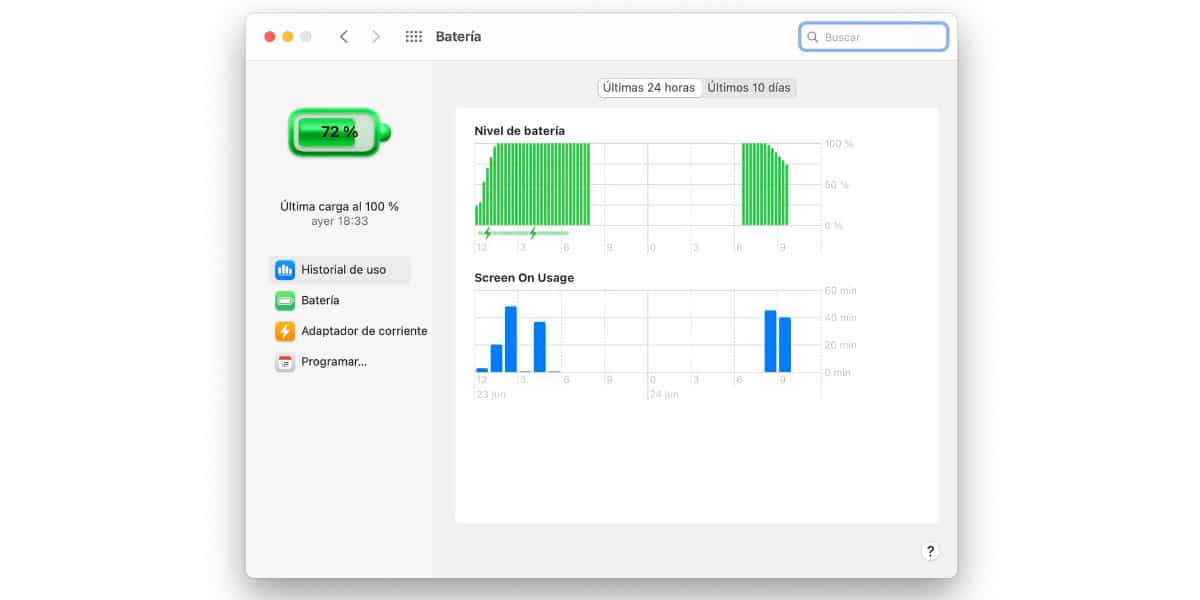
Więcej kontroli nad baterią MacBooka tutaj.
Sekcja "Bateria" zawiera opcje, które możesz znać w sekcji „Oszczędzanie energii” we wcześniejszych wersjach systemu macOS. Tutaj możesz zrobić kilka rzeczy:
- Wybierz wyświetlanie stanu baterii na pasku menu.
- Ustaw, kiedy chcesz, aby ekran MacBooka wyłączał się podczas pracy.
- Skonfiguruj MacBooka tak, aby automatycznie przyciemniał ekran podczas korzystania z baterii.
- Włącz lub wyłącz funkcję Power Nap, która wykonuje niektóre zadania w tle, takie jak sprawdzanie aktualizacji iCloud, gdy MacBook śpi.
Zasilacz
Sekcja "Zasilacz" jest podobny do sekcji „Bateria”, z tym wyjątkiem, że są one ustawione na czas podłączenia MacBooka. Oto ustawienia:
- Wyświetla stan baterii na pasku menu.
- Ustaw, kiedy chcesz, aby ekran MacBooka wyłączał się podczas pracy.
- Spraw, aby komputer pozostawał aktywny, gdy ekran jest wyłączony.
- Aktywacja dostępu do sieci.
- Włącz lub wyłącz funkcję Power Nap, która wykonuje niektóre zadania w tle, takie jak sprawdzanie dostępności aktualizacji iCloud, gdy komputer Mac śpi.
Harmonogram
W sekcji „Harmonogram«, Możesz ustawić godziny, w których MacBook ma automatycznie uruchamiać się, budzić lub kładzić się spać.